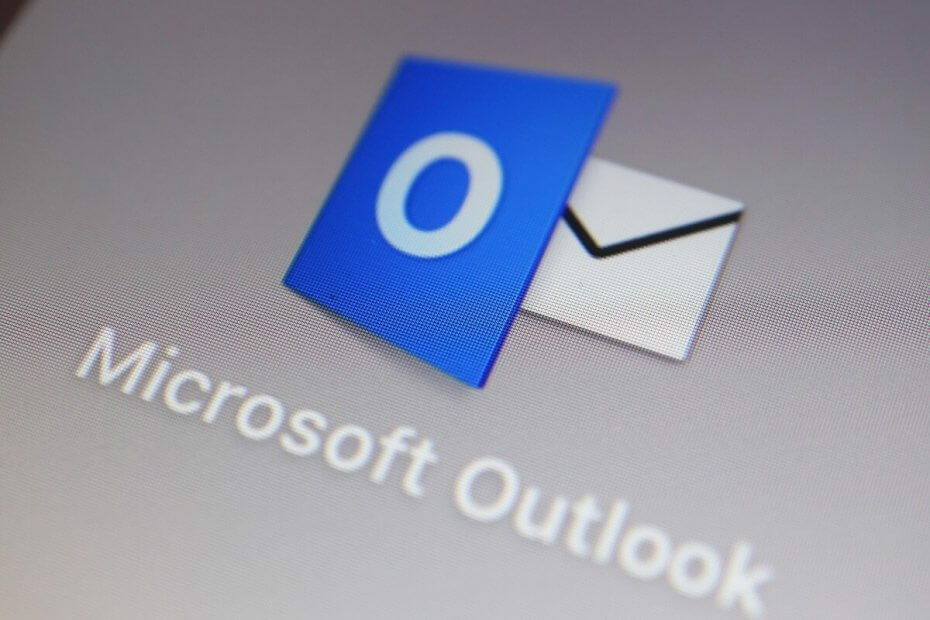GIFy sú perfektným doplnkom k e-mailom a tu je návod, ako ich vložiť
- Pridanie animovaného súboru GIF do e-mailu môže byť užitočné a môže vám pomôcť priblížiť váš názor.
- Ak toho o GIF veľa neviete, nezúfajte. Ukážeme vám, ako ich pridať a zobraziť z pošty programu Outlook.

E-maily s obyčajným textom sú štandardom e-mailovej komunikácie už dlhú dobu. Našťastie GIFy pomaly preberajú a narúšajú monotónnosť všetkej vážnosti v 10-odsekovom emaile.
Možno chcete dať svojim e-mailom kľúčovú zložku, ktorá im chýba, alebo vás niekto konečne presvedčil, aby ste ich začali používať. Nech je to akokoľvek, väčšina ľudí nevie, ako vložiť GIF do programu Outlook, takže tu je prehľad, ako na to.
Prehrávajú sa súbory GIF v programe Outlook?
Áno. GIFy môžete prehrávať v programe Outlook. Keď dostanete animovaný obrázok GIF, automaticky sa prehrá pri načítaní e-mailu. Potom sa trikrát zacyklí a zobrazí sa tlačidlo prehrávania, ak si ho chcete prehrať znova.
Výhradou je, že nie všetky verzie programu Outlook majú podporu GIF.
Podporované verzie sú uvedené nižšie:
- Všetky verzie programu Outlook po roku 2021.
- Outlook pre Office 365.
- Webová verzia Outlooku.
GIFy v e-mailoch pre staršie verzie Outlooku sa neprehrajú. To zahŕňa všetky verzie od roku 2019 a nižšie. Zobrazia iba prvú snímku, čo je v podstate zamrznutý moment GIF.
Toto prekonáva celý zmysel odosielania GIF, ak sa nenačíta na druhom konci alebo sa len nezobrazí ako statický obrázok.
si na tom lepšie označenie všetkých vašich e-mailov ako prečítaných ak ste sa tešili na nejaký zábavný e-mailový obsah. Jediným riešením je otvoriť GIF v prehliadači.
Teraz sa pozrime na to, ako môžete povoliť animované súbory GIF na svojich zariadeniach a e-mailových klientoch.
Ako povolím animované súbory GIF?
- Spustite aplikáciu Outlook.
- Kliknite na Súbor a vyberte možnosti.

- Vyberte Pokročilé a potom skontrolujte Prehrajte si animované súbory GIF box.

Tieto nastavenia vám umožňujú prehrať formát GIF, keď dostanete takéto súbory do e-mailu pre staršie verzie programu Outlook. Novšie verzie a Outlook Web už majú túto funkciu zabudovanú, takže tento krok nebudete musieť vykonať.
Po zapnutí tejto funkcie je nižšie uvedený postup vkladania súborov GIF do rôznych e-mailových klientov.
Ako vložíte GIF do e-mailu?
1. Použite funkciu drag-and-drop
- Prihláste sa do svojho e-mailového účtu vo webovom prehliadači (na tento krok použijeme web Outlook).
- Kliknite na Nová pošta a napíšte svoju správu.

- Vyhľadajte súbor GIF vo svojom počítači a presuňte ho do tela správy.

2. Použite možnosť vloženia
- Spustite svoju e-mailovú počítačovú aplikáciu alebo sa prihláste cez prehliadač (na tento krok použijeme Outlook).
- Klikni na Nová pošta možnosť vytvorenia novej e-mailovej správy.

- V tele e-mailu umiestnite kurzor na miesto, kam chcete vložiť GIF v programe Outlook, kliknite Vložiť, vyberte Obrázky potom vyberte svoj GIF.

Niektorí e-mailoví klienti, ako napríklad Yahoo, majú tlačidlo GIF s vopred stiahnutými statickými obrázkami v knižnici, kde môžete vyhľadávať súbory GIF, aby ste ich nemuseli sťahovať.
- Ako vytvoriť súbor PST v programe Outlook
- Ako vytvoriť jednotné zobrazenie doručenej pošty v programe Outlook
- Prihláste sa do svojho e-mailového účtu vo webovom prehliadači (na tento krok použijeme Yahoo).
- Klikni na Skladať a napíšte e-mail.

- Teraz kliknite na tri elipsy a vyberte ikonu odkazu.

- Skopírujte a prilepte odkaz na GIF do požadovaného poľa a potom stlačte Zadajte.

Aj keď sa GIF ukázali ako jedna z najúčinnejších stratégií e-mailových marketingových kampaní, musíte byť opatrní v tom, ako ich používate. Optimalizácia vašich GIF sa považuje za správnu e-mailovú etiketu a kľúč k úspešnej e-mailovej kampani.
Príliš veľké súbory GIF môžu spôsobiť problémy s časom načítania v e-mailových klientoch. A ak načítanie trvá príliš dlho, ľudia ho môžu jednoducho preskočiť alebo, čo je horšie, označiť vašu e-mailovú adresu ako spam.
V dôsledku toho môže byť príliš veľa obrázkov GIF arogantných a ovplyvniť výkonnosť vášho e-mailu, najmä ak ide o propagačné e-maily. Musíte nájsť správnu veľkosť, počet a rovnováhu prostredia.
Pri bežnej e-mailovej komunikácii vám jednoducho prejde viac súborov GIF, ale v profesionálnom prostredí platí, že menej je viac.
Dúfame, že sme vás naviedli na cestu k odosielaniu GIFov vo vašich e-mailoch a potom sme to použili na oživenie zaujímavého bodu v e-maile alebo inak nudnej konverzácie.
Možno budete chcieť aj inde ukladať gify z Powerpointu na neskoršie použitie a my máme práve perfektný článok, ktorý vám s tým pomôže. Môžete tiež zakázať efekty animácií ak spomaľujú váš počítač.
No, tu to máte. V niekoľkých jednoduchých krokoch môžete aj vy posielať GIFy v e-mailoch. Ktorý e-mailový klient sa vám zdá jednoduchšie na odosielanie GIFov? Dajte nám vedieť v sekcii komentárov nižšie.